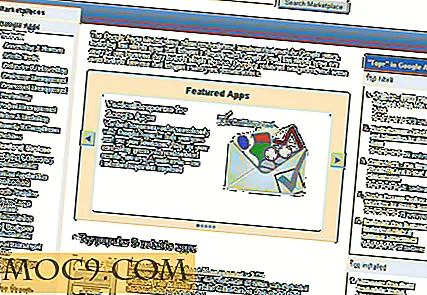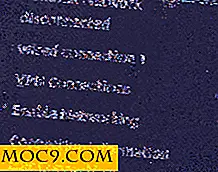Slik lagrer du enkelt lydbøker fra tekstfiler i OS X
Den primære bruk av Voiceover-systemet på Mac er tilgjengeligheten for blinde eller svaktsynte brukere. Men det kan ha skjedd for deg at det ville være en god ide å bruke Voiceover-systemet til å produsere lydbøker og talte ordmeldinger for media, videoer, presentasjoner og musikk.
Problemet er at stemmen genereres i sanntid og ikke kan lagres, så hvis du vil bruke stemmen i et annet program, må du rippe det på en eller annen måte. Den gode nyheten er at dette anlegget er bygget inn. Den dårlige nyheten er at den er skjult hvis du ikke vet hvor den er.
I denne artikkelen vil vi vise deg hvordan du fanger talespråk og bruker den i dine egne prosjekter.
Starter
I et hvilket som helst program på Mac, er det en Programmeny, og innenfor det er det et sjelden brukt menyelement kalt "Tjenester". Normalt når du velger det, har det ingenting å interessere å tilby.
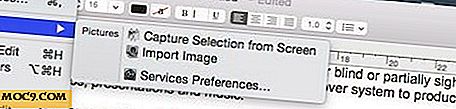
Men denne menyen er kontekstuell. Velg et område med tekst og gå til menyen igjen. I mange programmer vil det nå ha et nytt utvalg av alternativer, en som spesielt tilbyr: "Legg til i iTunes som et spoken spor".
Si for eksempel at du vil lage en muntlig tekst-lydbokversjon av denne artikkelen. Følg disse instruksjonene:
1. Velg teksten i denne artikkelen, og trykk deretter på "Kommando + C" for å kopiere teksten til utklippstavlen.
2. Åpne et tekstprogram som TextEdit og trykk "Commanand + V" for å lime det inn.
3. Hvis den ikke allerede er valgt, velg teksten du vil ha som lydprøve.
4. Gå til "Programmeny -> Tjenester -> Legg til i iTunes som talet spor".

5. Et panel vil dukke opp og spørre hvilken stemme du vil bruke, og hvor du vil lagre den midlertidige AIFF-filen og hva du vil at den skal ringes.

Dette er standard i mappen Musikk, eller du kan endre det til et sted som er mer praktisk som Desktop.

Velge en stemme
Den mest avanserte og naturlige lydende stemmen er Alex (selv med pustelyder), men valget er ditt. Sørg for å forhåndsvise de andre stemmeene før bruk, fordi noen har en fremmed aksent når de får engelsk tekst. (Selvfølgelig, hvis engelsk ikke er ditt morsmål, vil du allerede vite hvilken internasjonal Mac-stemme som passer best for ditt tekstspråk.)

6. Trykk Fortsett.
Når en gang er i gang, vil Voiceover-motoren uttale ordene stille og ikke i sanntid og omdirigere lyden til en fil som er lagret der du valgte i det siste trinnet. En tannhjul i menylinjen vil dreie seg mens dette er i gang.
Når filen er lagret på disken, blir den automatisk importert til iTunes og AIFF-tempfilen slettet. (Med mindre det oppstår en feil.) Det kan ta litt tid, avhengig av lengden på filen.

Systemet fungerer feilfritt. Det fungerer på korte eller til og med veldig lange tekster. Den øvre grensen for hvor mye tekst du kan konvertere til brukbar lyd, er gal. For eksempel tok en tekstfil av Moby Dick bare noen få timer å behandle, laget en 3, 77 GB AIFF tempfil og genererte en lydbok 23 timer og 31 minutter lang.
Endelig, Importer
Det eneste du må huske på med svært lange filer er at du kan få en feilmelding når den enorme filen har behandlet og før den importeres til iTunes. Prosessen vil vanligvis fullføre til tross for advarselen skjønt. Bare ha tålmodighet og la den være ferdig.
Mens importen til iTunes fullføres, blir "sangen" gråtonet med ordet "ufullstendig" ved siden av det. Når det er ferdig, kan det ferdige sporet på iTunes eksporteres, enten ved å dra det ut av iTunes-vinduet på skrivebordet eller ved å høyreklikke med musen og velge "Reveal in Finder." Det blir en M4A-fil.
![]()
Hvis du trenger filen til å være i et annet format, kan du alltid laste det inn i et gratis lydredigeringsprogram som Audacity og konvertere det til MP3, WAV, etc.

Merk : For øvrig er det godt å huske når du gjør tekst til tale for å bruke store bokstaver i begynnelsen av ord som bruker dem og normal tegnsetting. Selv om disse elementene ikke er talt, påvirker de måten stemmen uttrykker de omgivende ordene.